
【Android】「OK Google」が使えない!原因はコレだ!
Contents[OPEN]
最新のOSにアップデートする
また、今使っているスマホに搭載されているOSを最新の状態にアップデートするのも有効な対処です。古い状態のままでは音声コマンドが使えません。
更新する手順を説明します。
まずは『設定』から『システム』を選択し、メニューから『システムアップデート』をタップします。古いOSの場合はその場で更新画面が表示されるのでアップデートしましょう。
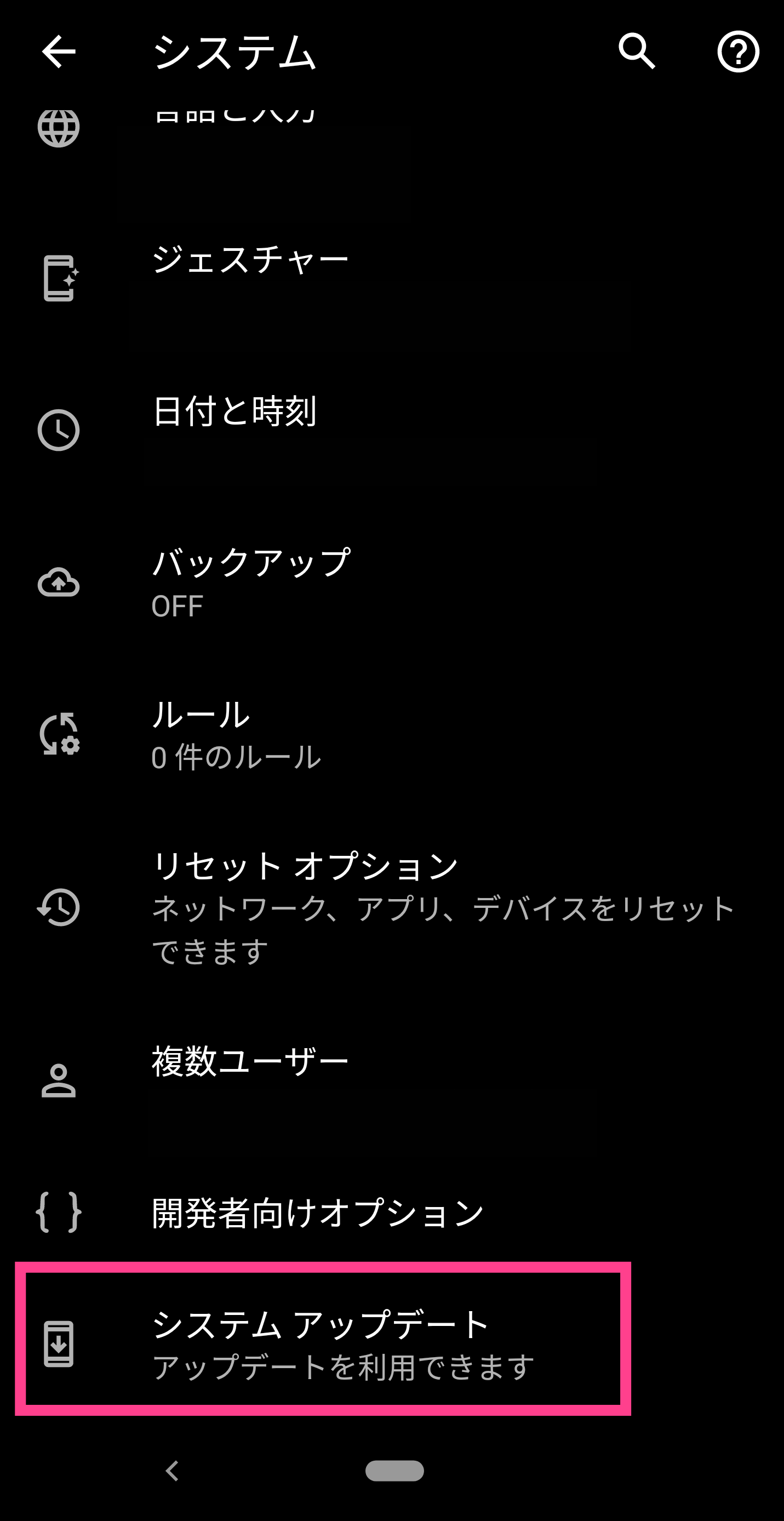
あまりにも古い機種の場合には最新OSがサポートされていない可能性が高いです。この場合は機種変更も視野にいれましょう。
【Android】「OK Google」が使えない!対処方法《本体の設定》
ここからは、『本体の設定』が原因と考えられる場合にできる対処方法を解説していきます。
本体の設定が正しくできていないと、せっかくOK Googleでアシスタントを呼び出しても認識してくれないなどの問題が発生します。
以下4つの操作を紹介していくので、それぞれ適切かどうかをチェックしておいてください。
音声アクティビティを確認する
1つ目の対処法は、音声アクティビティを確認することです。
実際にOK Googleを使った履歴をアカウント設定から表示できます。しっかり認識されているのかを把握しておきましょう。
先ほど紹介したGoogleアプリを起動し、設定から『アシスタントでのデータ』をタップします。
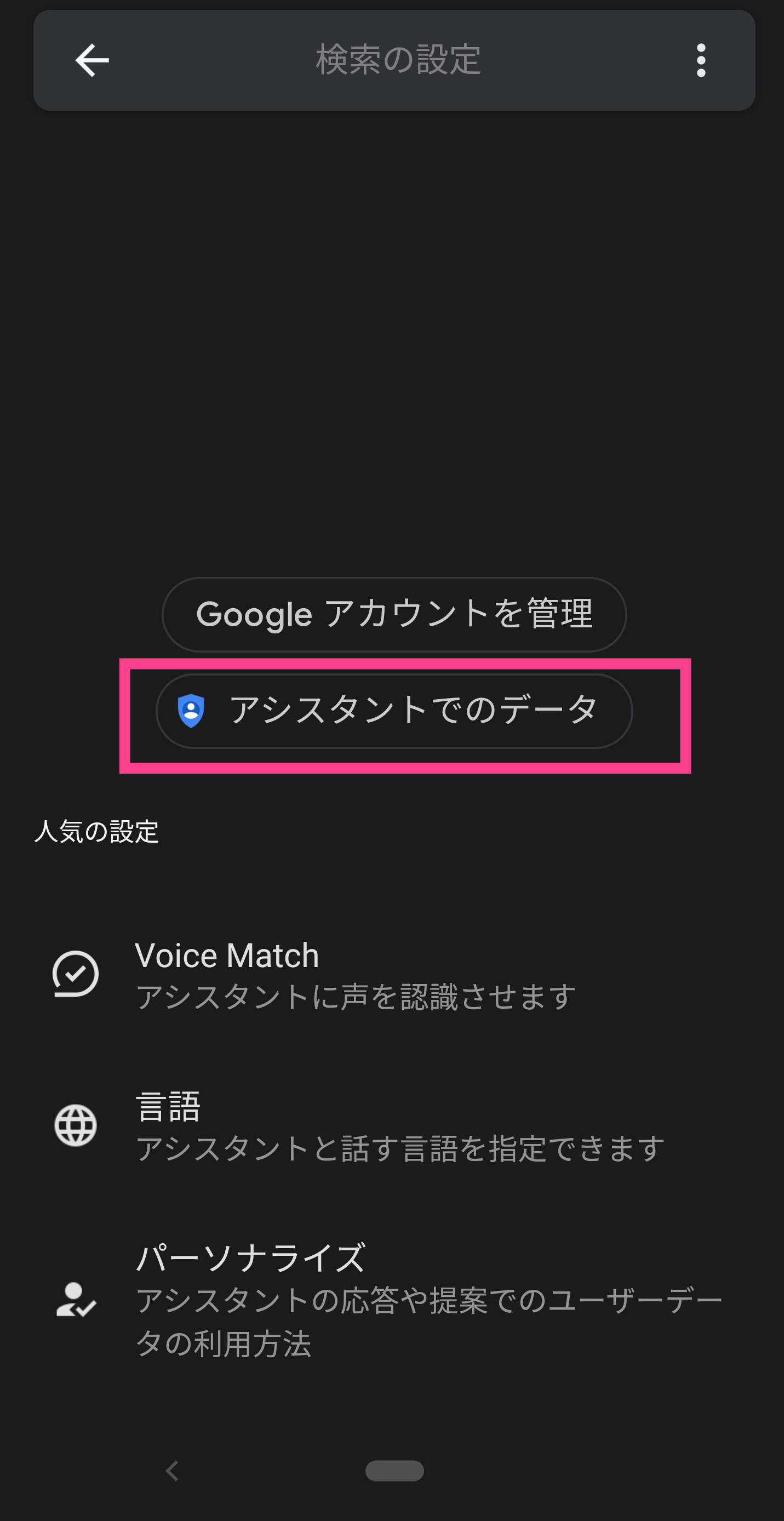
『最近のアクティビティ』から直近で使用したコマンドを閲覧できますが、この部分で何と認識されたのかをチェックします。意図した内容とかけ離れた認識であれば、マイクなどで不具合が発生しているかもしれません。
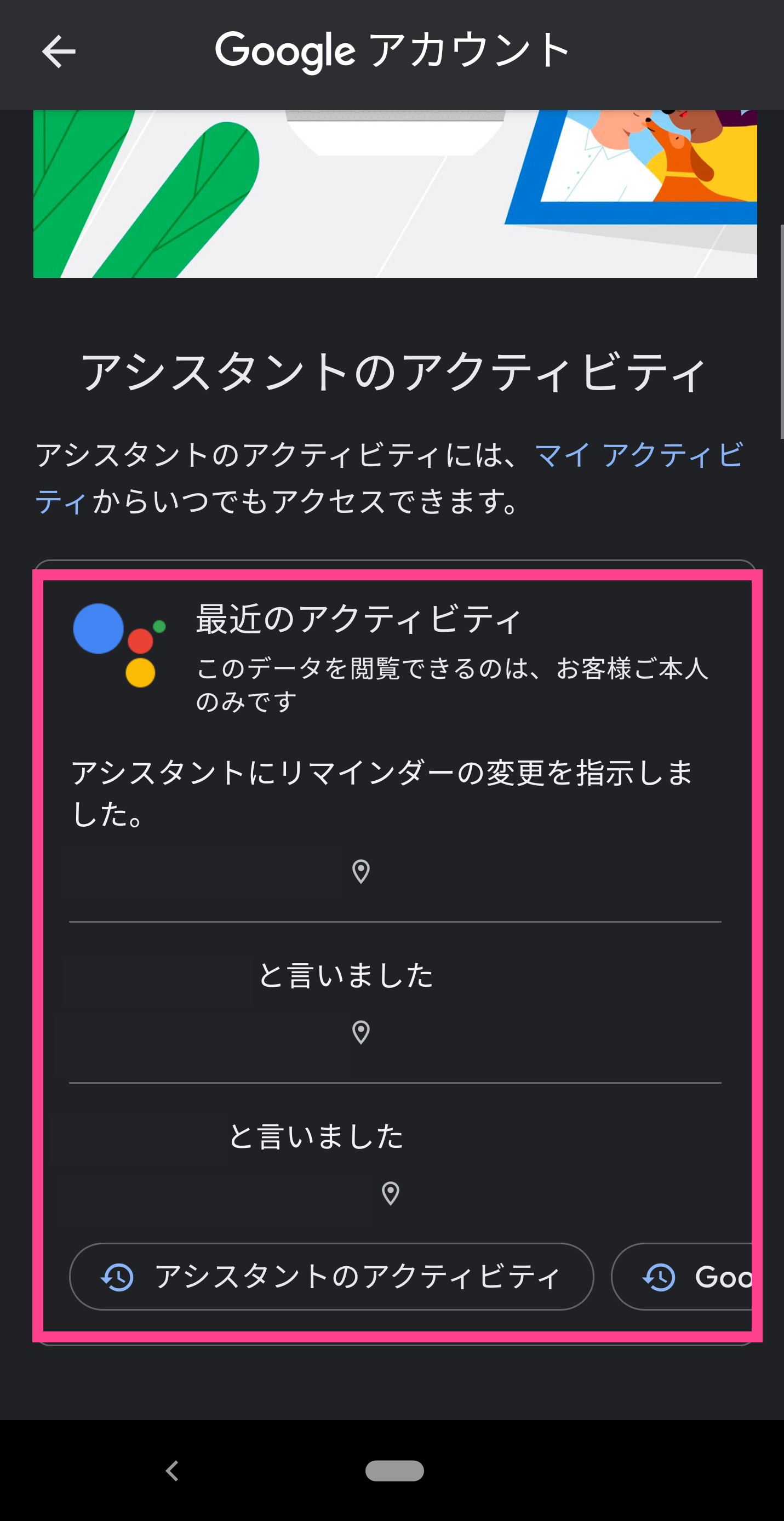
アプリ自体がインストールされていない
次に考えられるのは、アプリから設定していないということです。この場合はインストールするだけで解決できるので、Google PlayからGoogleを探してインストールしましょう。
ただし、Androidであれば、プリインストールである可能性が高いです。
ネットへの接続が切れている
ネットワークについても設定をチェックしてみましょう。OK Googleから呼び出した後の機能を自由に指示するためには、インターネットへ接続されている必要があります。
『機内モード』が作動していないかを今一度確かめます。この時、安定したネットワークであるかも重要な要素です。速度制限になっている方はWi-Fiに繋いでみましょう。
再起動をしてみる
一時的なエラーが発生しているようであれば、再起動するのもおすすめです。原因不明の動作不良が発生した時は試してみましょう。電源ボタンを長押しし、電源メニューが表示されたら『再起動』を選択してください。